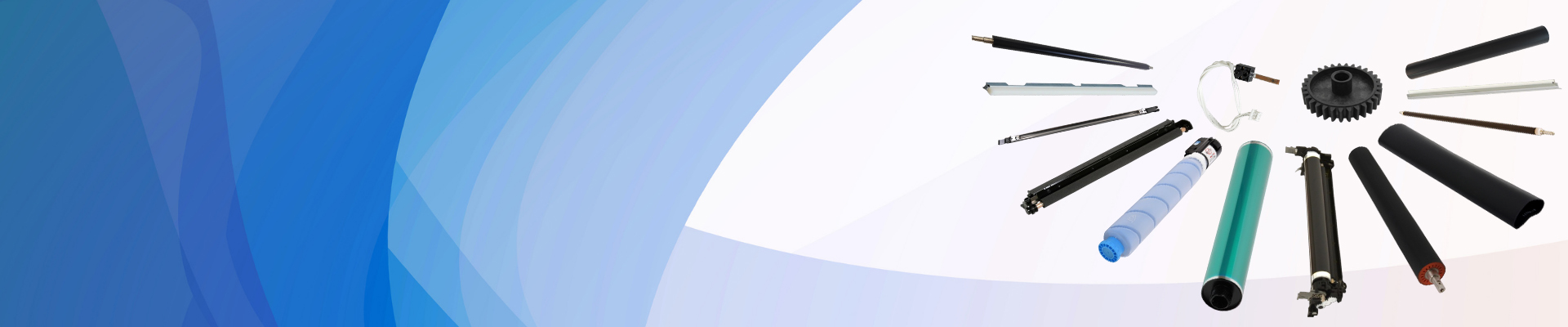Ak vás zaujíma, či je možné čistiť prenosový pás v laserovej tlačiarni, odpoveď je ÁNO. Čistenie prenosového pásu je dôležitá úloha údržby, ktorá môže zlepšiť kvalitu tlače a predĺžiť životnosť vašej tlačiarne.
Prenosový pás zohráva dôležitú úlohu v procese laserovej tlače. Prenáša toner z valca na papier, čím zabezpečuje presné umiestnenie obrazu. Postupom času sa na prenosovom páse môže hromadiť prach, častice tonera a iné nečistoty, čo spôsobuje problémy s kvalitou tlače, ako sú pruhy, rozmazanie alebo blednutie tlače. Pravidelné čistenie prenosového pásu vám môže pomôcť udržať optimálnu kvalitu tlače a vyhnúť sa potenciálnym problémom s tlačou.
Predtým, ako začnete s čistením pásu, si nezabudnite prečítať návod na obsluhu tlačiarne, kde nájdete konkrétne pokyny. Každý model tlačiarne môže mať odlišné postupy alebo pokyny na čistenie. Tu je niekoľko všeobecných krokov, ktoré treba dodržiavať:
1. Vypnite tlačiareň a odpojte napájací kábel. Pred pokračovaním v čistení nechajte tlačiareň vychladnúť.
2. Otvorte predný alebo horný kryt tlačiarne, aby ste získali prístup k jednotke zobrazovacieho valca. V niektorých tlačiarňach môže byť prenosový pás samostatnou súčasťou, ktorú možno ľahko vybrať, zatiaľ čo v iných tlačiarňach je prenosový pás integrovaný do jednotky valca.
3. Opatrne vyberte prenosový pás z tlačiarne podľa pokynov výrobcu. Všimnite si všetky blokovacie mechanizmy alebo páky, ktoré je potrebné uvoľniť.
4. Skontrolujte prenosový pás, či na ňom nie sú viditeľné nečistoty alebo čiastočky tonera. Na jemné utretie uvoľnených čiastočiek použite čistú handričku, ktorá nepúšťa vlákna. Nepoužívajte nadmernú silu ani sa nedotýkajte povrchu pásu prstami.
5. Ak je prenosový pás silne znečistený alebo sú na ňom odolné škvrny, použite jemný čistiaci roztok odporúčaný výrobcom tlačiarne. Navlhčite čistú handričku roztokom a jemne utrite povrch pásu pozdĺž vlákien.
6. Po vyčistení prenosového pásu sa pred jeho opätovnou inštaláciou do tlačiarne uistite, že je úplne suchý. Nepoužívajte fén ani žiadny zdroj tepla na urýchlenie procesu schnutia, pretože by to mohlo pás poškodiť.
7. Opatrne nainštalujte prenosový pás späť a uistite sa, že je správne zarovnaný a bezpečne zaistený na svojom mieste. Pre zabezpečenie správnej inštalácie postupujte podľa pokynov v návode na obsluhu tlačiarne.
8. Zatvorte kryt tlačiarne a znova ju zapojte do napájania. Zapnite tlačiareň a spustite skúšobnú tlač, aby ste sa uistili, že proces čistenia prebehol úspešne.
Dodržiavaním pokynov výrobcu a používaním správnych čistiacich techník môžete ľahko udržiavať dopravné pásy čisté a v správnej prevádzke. Pamätajte, že dobre udržiavaný prenosový pás nielen zlepšuje kvalitu tlače, ale aj predlžuje životnosť vašej laserovej tlačiarne.
Ak chcete vymeniť prenosový pás, môžete nás kontaktovať v spoločnosti Honhai Technology. Ako popredný dodávateľ príslušenstva k tlačiarňam sa zaväzujeme poskytovať zákazníkom tie najlepšie riešenia v tomto odvetví. Radi vám ho odporučíme.HP CP4025, CP4525, M650, M651, Farebná multifunkčná tlačiareň HP LaserJet 200 M276n, HP Laserjet M277aHP M351 M451 M375 M475 CP2025 CM2320Tieto prenosové pásky značky HP patria medzi produkty, ktoré si naši zákazníci často kupujú. Poskytujú spoľahlivú a odolnú možnosť pre vaše tlačové potreby. Ak potrebujete ďalšie informácie alebo máte konkrétne otázky, neváhajte nás kontaktovať. Náš skúsený tím je pripravený vám pomôcť urobiť najlepšie rozhodnutie pre vaše tlačové potreby.
Čas uverejnenia: 3. novembra 2023